EditPlus 64位-代码编辑器-EditPlus 64位下载 v5.2官方版本
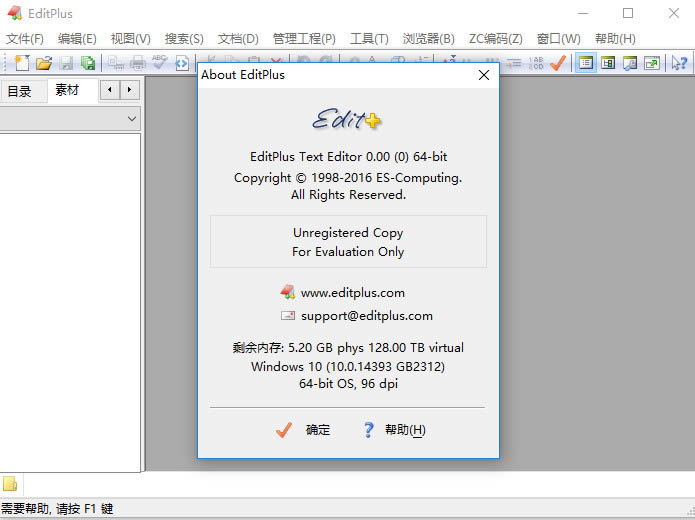
EditPlus是款优秀的代码编辑器,拥有文本、HTML以及其他程序语言编辑的功能,还可以作为C、Java、Php等语言的一个简单的IDE,EditPlus功能强大,可完全取代记事本,是网页编辑者的最佳辅助工具。EditPlus拥有无限制的Undo/Redo功能、英文拼字检查、自动换行、列数标记、搜寻取代、同时编辑多文件、全屏幕浏览功能。它的监视剪贴板的功能,能同步于剪贴板自动将文字贴进EditPlus的编辑窗口中,让你省去粘贴的步骤。使用EditPlus所提供的工具就可以直接进行网页的编辑与创作,还可以设置工程并进行多文件查找,代码片断;自动完成;设置标记方便跳转。
EditPlus功能
- EditPlus界面简洁美观,且启动速度快;
- 中文支持良好;
- 支持语法高亮;
- EditPlus支持代码折叠,广受程序员们的好评;
- 支持代码自动完成(但其功能比较弱),不支持 代码提示功能;
- EditPlus配置功能强大,且比较容易,扩展也比较强。像PHP、Java程序等的开发环境,只要看一下资料,几分钟就可以搞定配置,很适合初学者学习使用。有不错的项目工程管理功能。内置浏览器功能,这一点对于网页开发者来说很是方便。
- editplus默认支持HTML、CSS、PHP、ASP、Perl、C/C++、Java、JavaScript和VBScript等语法高亮显示,通过定制语法文件,可以扩展到其他程序语言,在官方网站上可以下载(大部分语言都支持)。
- editplus提供了与Internet的无缝连接,可以在EditPlus的工作区域中打开Intelnet浏览窗口。
- 提供了多工作窗口。不用切换到桌面,便可在工作区域中打开多个文档。
- 正确地配置Java的编译器“Javac”以及解释器“Java”后,使用EditPlus的菜单可以直接编译执行Java程序。
EditPlus特色
1、文本编辑器
EditPlus是一套功能强大的文本编辑器,拥有无限制的Undo/Redo功能,可直接撤回误操作;还可进行英文拼字检查、自动换行、列数标记、语法高亮显示、垂直选择、搜寻功能等,记事本没有的超强功能你都可以在这儿找到;
2、(X)HTML编辑器
同时,EditPlus还是一个好用的(X)HTML编辑器。单击“File”——“New”——“HTMLPage”,就可以打开“HTML页面编辑器”窗口,使用其中工具就可以直接进行网页的编辑与创作;
3、书写电子邮件
用户发送电子邮件时,可以先在EditPlus中写好。写完之后,执行“文件”——“其他”——“发送邮件”,即可启动默认默认的邮件客户端,发送邮件;
4、锁定文件
执行“文件”——“其他”——“锁定文件”,就可将指定文件锁定,其他程序便无法修改;
5、复制为HTML
在“编辑”——“剪贴板”中有若干功能,其中“复制为HTML”一项十分特别,感兴趣的网友可以试试。
EditPlus常用快捷键
以浏览器模式预览文件:Ctrl + B
开始编辑“以浏览器模式预览的文件”:Ctrl + E
新建html文件:Ctrl+Shift+N
新建浏览器窗口(类似于在EditPlus中打开ie):Ctrl+Shift+B
选中的字母切换为小写:Ctrl+L
选中的字母切换为大写:Ctrl+U
选中的词组首字母大写:Ctrl+Shift+U
复制选定文本并追加到剪贴板中:Ctrl+Shift+C
剪切选定文本并追加到剪贴板中:Ctrl+Shift+X
创建当前行的副本:Ctrl+J
复制上一行的一个字符到当前行:Ctrl+-
剪切选定文本并追加到剪贴板中:Ctrl+Shift+X
合并选定行:Ctrl+Shift+J
反转选定文本的大小写:Ctrl+K
开始/结束选择区域:Alt+Shift+B
选择当前行:Ctrl+R
全屏模式开/关:Ctrl+K
显示或隐藏标尺:Alt+Shift+R
显示或隐藏制表符与空格:Alt+Shift+I
显示函数列表:Ctrl+F11
转到当前文档的指定行:Ctrl + G
设置或清除当前行的标记:F9
转到下一个标记位置:F4
转到上一个标记位置:Shift+F4
清除当前文档中的所有标记:Ctrl+Shift+F9
搜索一对匹配的括号:Ctrl+]
搜索一对匹配的括号并选择该文本:Ctrl+Shift+]
切换当前文档的自动换行功能:Ctrl+Shift+W
编辑当前 HTML 页面的源文件:Ctrl+E
EditPlus安装
1.到本站下载安装EditPlus,打开安装程序,点击Accept继续安装

2.点击菜单(3小点按钮)选择安装位置,完成后点击Cancel即可
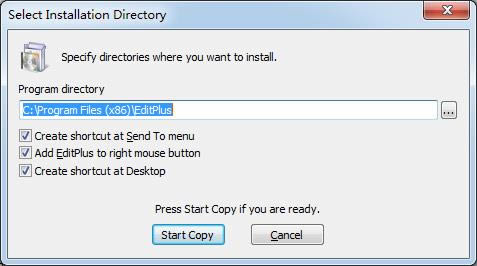
EditPlus怎么汉化?
第一步:右击EditPlus,选择【属性】
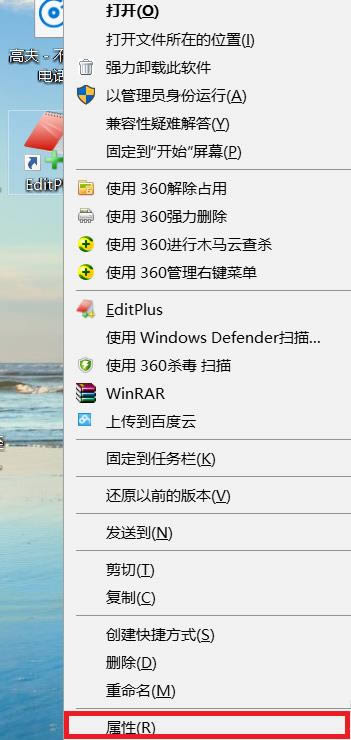
第二步:点击起始位置路径地址并复制。
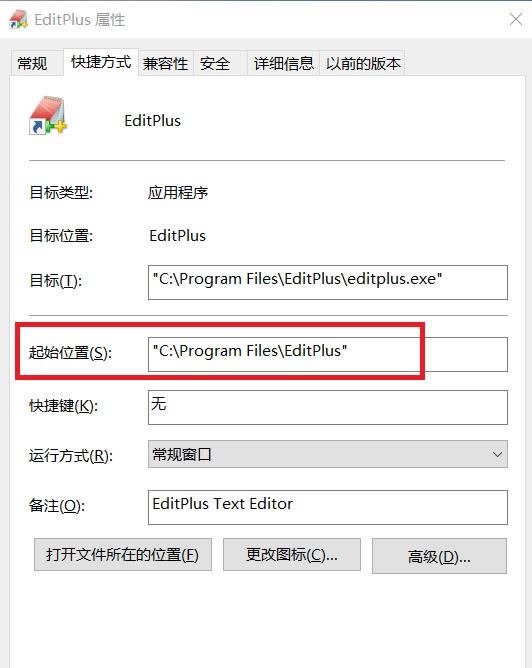
第三步:运行打开复制的路径地址并回车进入。
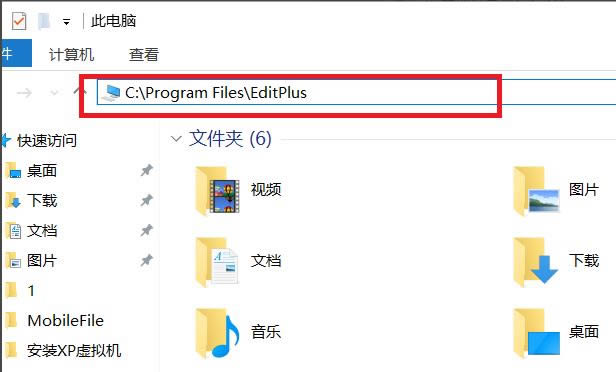
第四步:将你获得的汉化包拖拽至此即可。
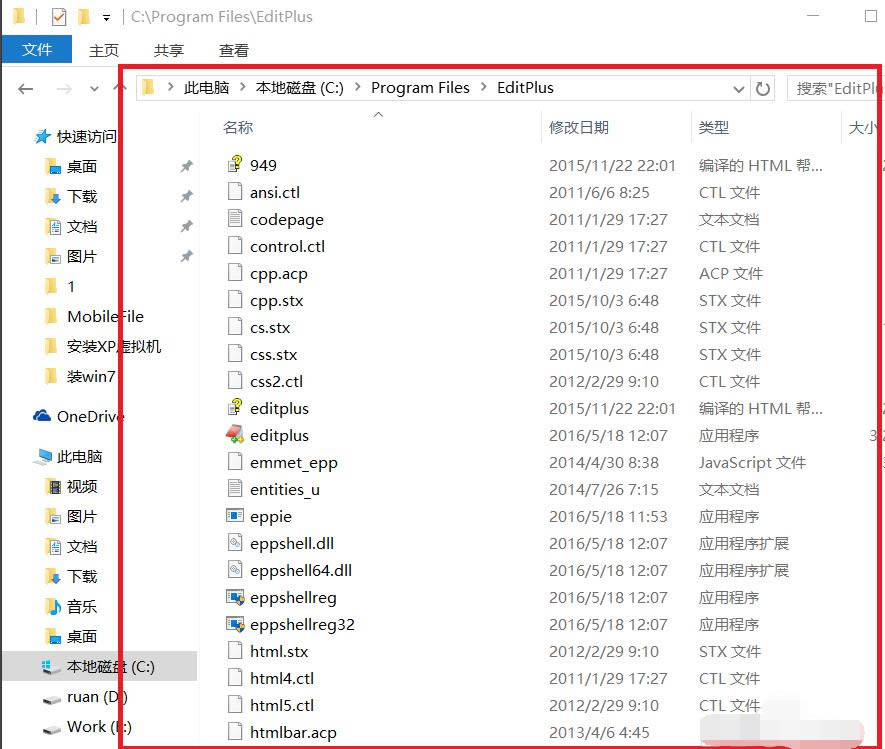
第五步:直接将 “codepage”和“EditPlus” 替换到以上步骤的路径下即可。
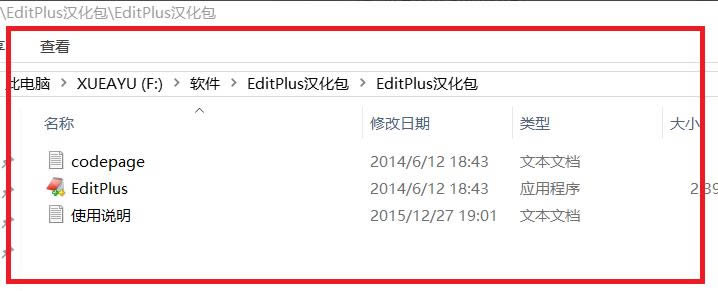
第六步:EditPlus汉化效果如下:
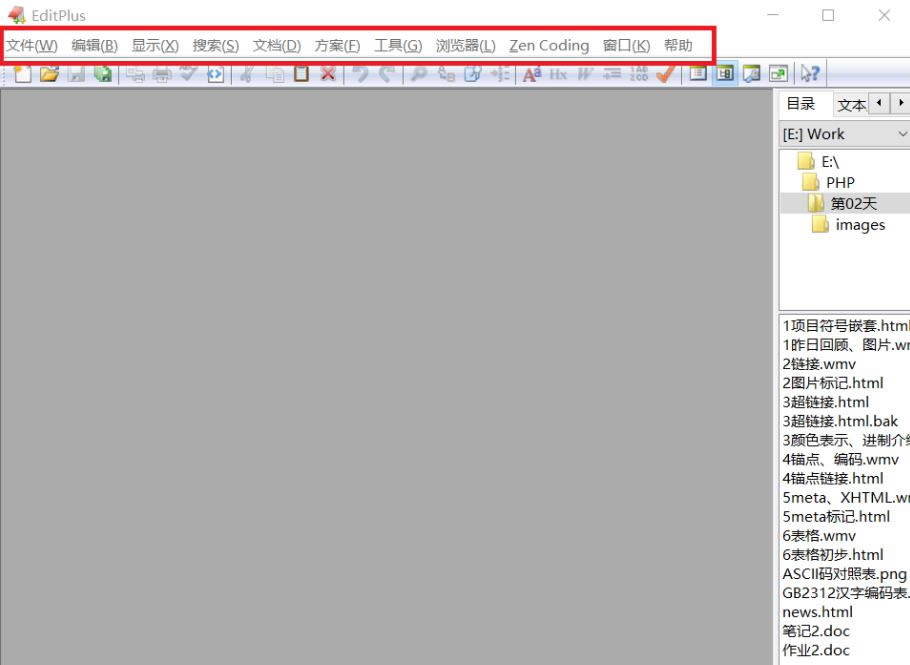
EditPlus使用技巧
一、设置EditPlus的配置文件路径
当我们对EditPlus进行一系列的配置以后,保存下这些配置文件。以后当我们重装系统,或者换台电脑使用的时候,只要重新加载一下那些配置文件,以前的配置就都重新回来了,非常方便。
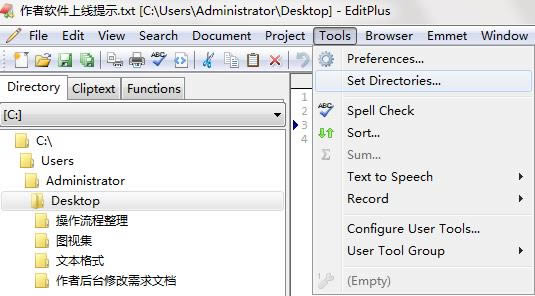
1、运行打开EditPlus——【tools】——【Set Directories...】
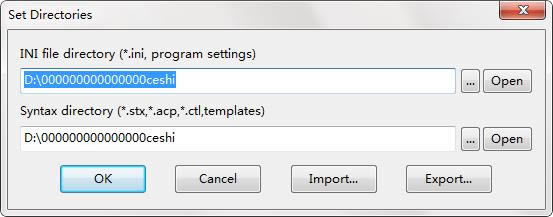
2、选择你需要设置的信息,有两个目录一个是文件控制器;一个是语法目录,大家根据自己需求设置即可。
二、配置文件模板,告别重复的体力劳动
菜单【File】→ 【New】→ 【Configure templates...】→ 在打开的对话框中“填上”菜单中显示的文字,已经模板文件的路径,就可以了。下次当你再次选择【File】→ 【New】的时候,就能够看到你建立的模板了。
EditPlus常见问题
一、用EditPlus如何快速删除行首空格?
路径:选中文本 – 编辑 – 格式 – “删除前导空格” 或者 “裁剪行尾空格”。
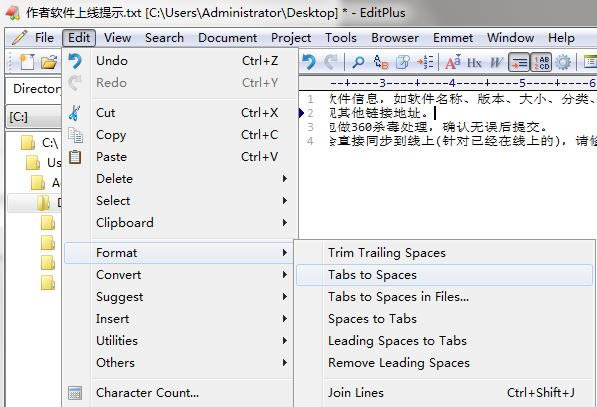
二、editplus怎么设置字体大小?
1、运行打开EditPlus——【打开文件】——【Tools】——【preferences】

2、选择【General】——【Area】——选择需要的字体大小。
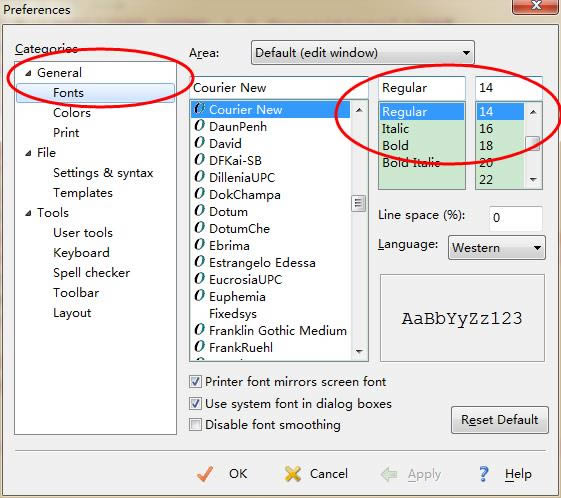
EditPlus和Notepad++的对比
两者最打的区别就是Notepad++免费,EditPlus收费
EditPlus和Notepad++都是常用的文本、HTML编辑器,都集成了FTP功能,并支持sftp,而且EditPlus和Notepad++同时支持C、C++、Perl、Java等语言。EditPlus和Notepad++的一大特点是都支持代码折叠,用户可以通过此功能让软件界面不再显得杂乱,便于梳理。不过Notepad++的字符缩进更适合书写代码,比EditPlus的更加智能。NotePad++可以直接查看、编辑当前文档的编码,而EditPlus只有保存时具有该功能。
……
EditPlus 64位-代码编辑器-EditPlus 64位下载 v5.2官方版本 >>本地高速下载
>>本地下载